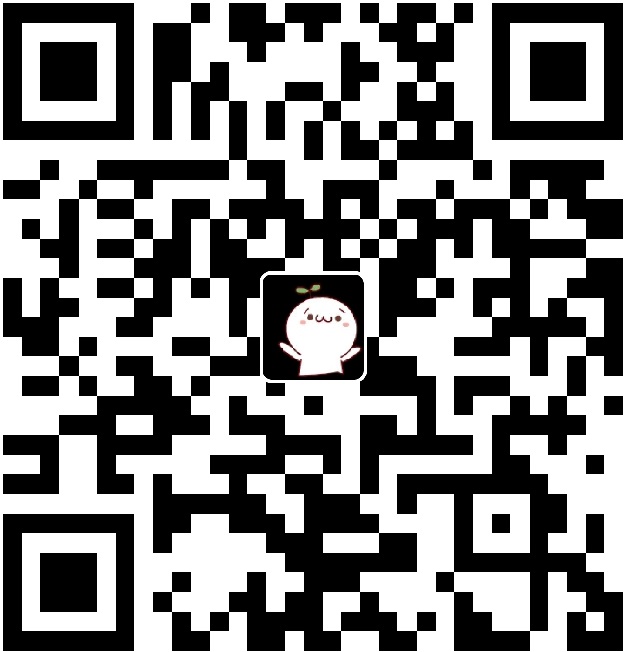1.驱动安装
1.1 更换国内源
1 | 1.备份原来的源 |
1.2查看显卡信息(显卡驱动安装失败检查项)
查看是否显卡
1
lspci | grep 'VGA'

查看英伟达显卡信息(去官网查看显卡支持的cuda版本)
1 | lspci | grep -i nvidia |
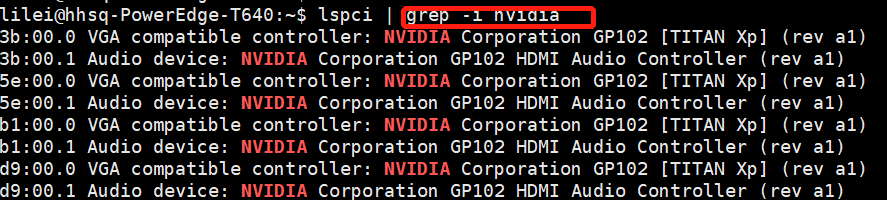
查看当前版本的内核
uname -a
查看详细的内核(有两个内核5.4和5.3)
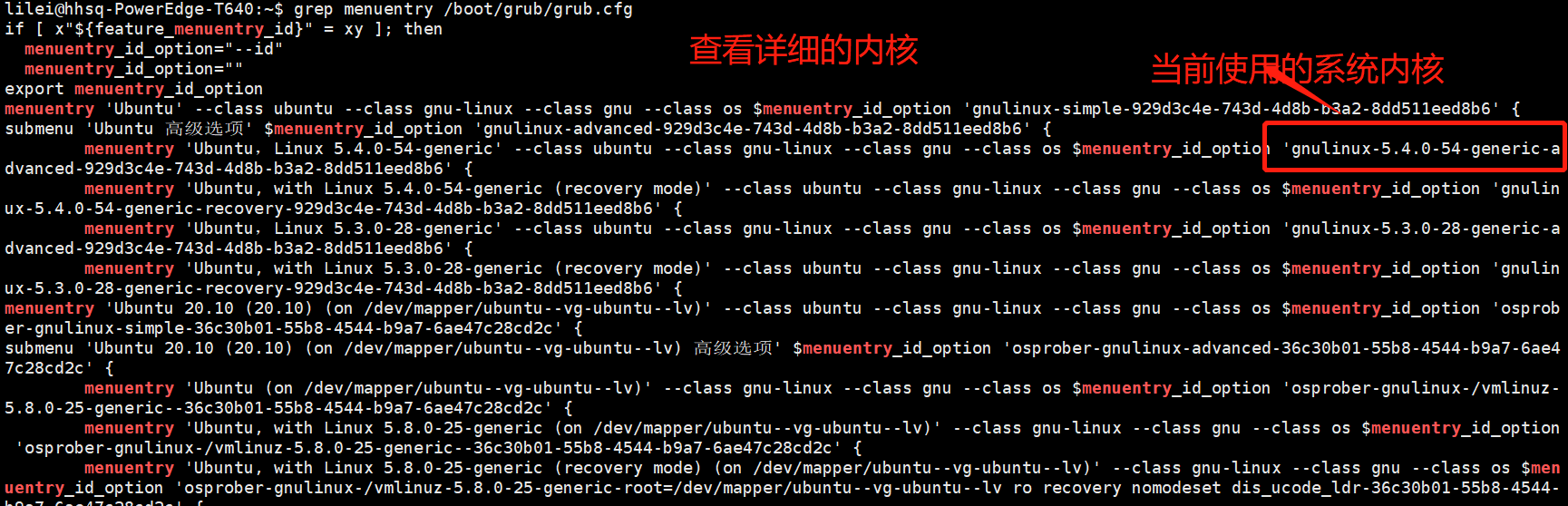
检查security boot是否为disable的状态
可以更换版本内核(慎重)
1.3 安装显卡驱动
系统自带的显卡驱动不是NVIDIA的,先删除这个驱动
sudo apt-get remove nvidia-*添加Graphic Drivers PPA
sudo add-apt-repository ppa:graphics-drivers/ppa查找驱动
ubuntu-drivers devices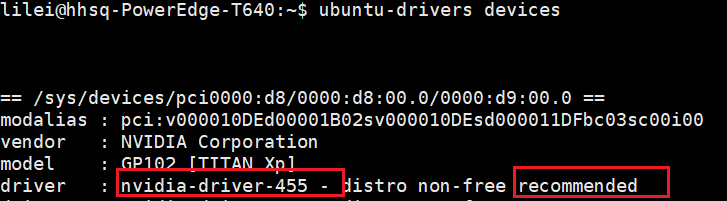
选择上面显示的驱动recommend,安装方法分为三种:
官网下载驱动,进入所在目录
1
2
3
4
5
6
7
8
9
10
11
12
13
14
15
16
17
18
19cd ./home
sudo chmod a+x NVIDIA-Linux-x86_64-430.50.run # 添加可执行权限
# 禁用ubuntu自带的驱动
sudo vim /etc/modprobe.d/blacklist.conf
# 按g跳到最后添加
blacklist nouveau
option nouveau modeset=0
# 保存之后退出,执行
sudo update-initramfs -u
# 重启电脑
sudo reboot
# 重启之后不要登录查看禁用是否成功,(什么内容都没有表示)
lsmod | grep nouveau # 没有任何内容输出表示成功
#安装驱动
sudo ./NVIDIA-Linux-x86_64-430.50.run –no-x-check –no-nouveau-check –no-opengl-files
–no-x-check安装驱动时关闭X服务
–no-nouveau-check 安装驱动时禁用nouveau
–no-opengl-files 只安装驱动文件,不安装OpenGL文件
重启,并不会出现循环登录的问题
可能出现的问题:
- Ubuntu系统登录界面变大,并且循环输入正确密码无法进入桌面的解决方案@https://blog.csdn.net/qq_36427732/article/details/80914653
重新启动
sudo reboot查看安装是否成功
nvidia-smi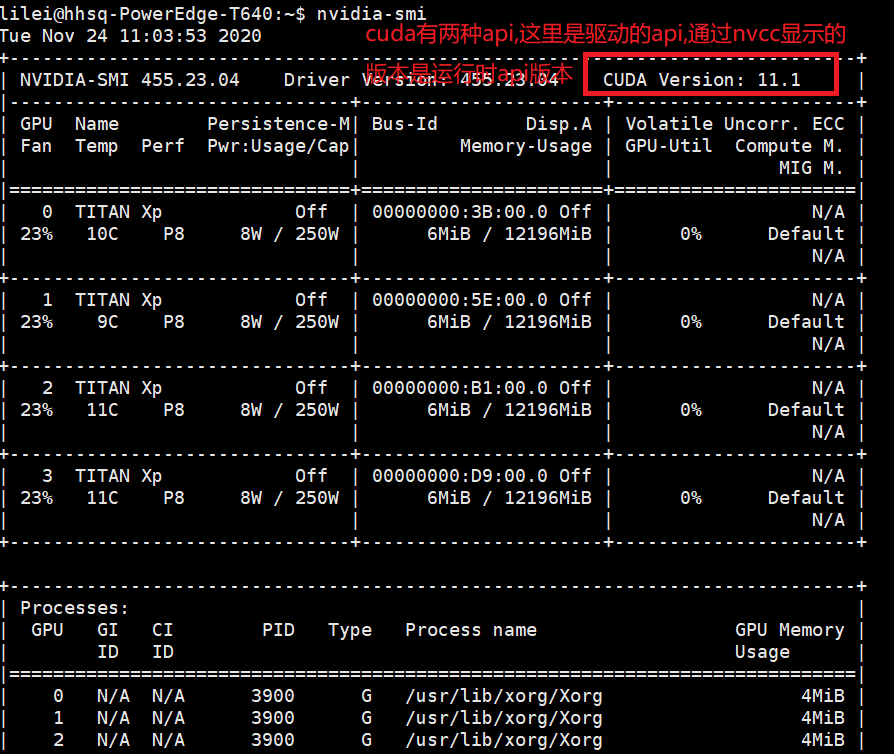
卸载驱动的方式
1
sudo ./NVIDIA-Linux-x86_64-430.50.run --uninstall
2.检查gcc(详细使用见另外一篇博客)
检查gcc
1
gcc --version

安装gcc
1
sudo apt-get #版本7.3.0 或者 7.4.0
3.安装CUDA10.1+CUDNN7.5.1
- cuda官网下载(需要注册账户)
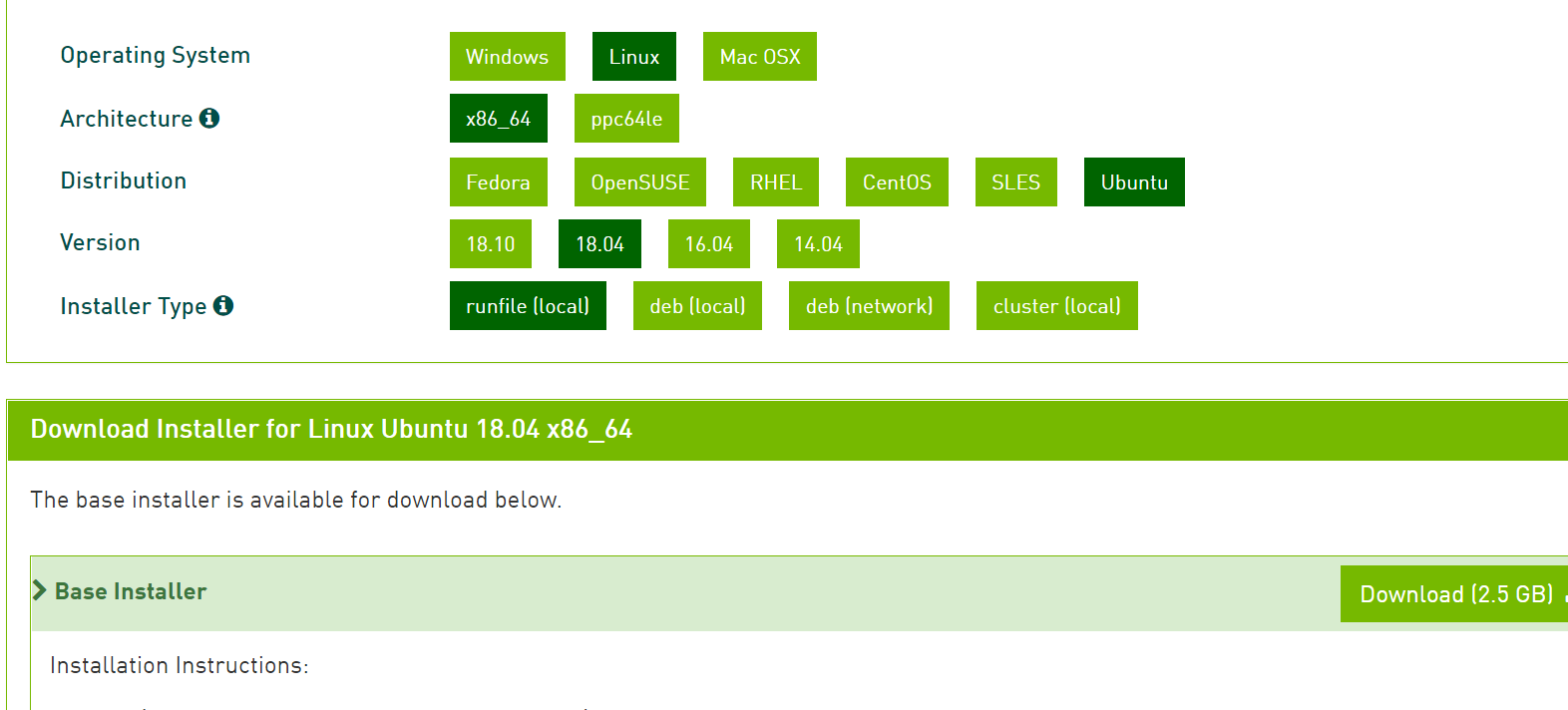
下载并安装
1
Run `sudo sh cuda_10.1.168_418.67_linux.run` # 安装的时候注意在是否安装drive处选择no
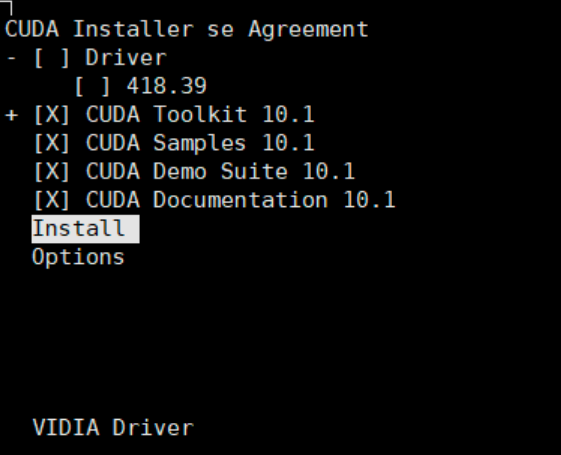
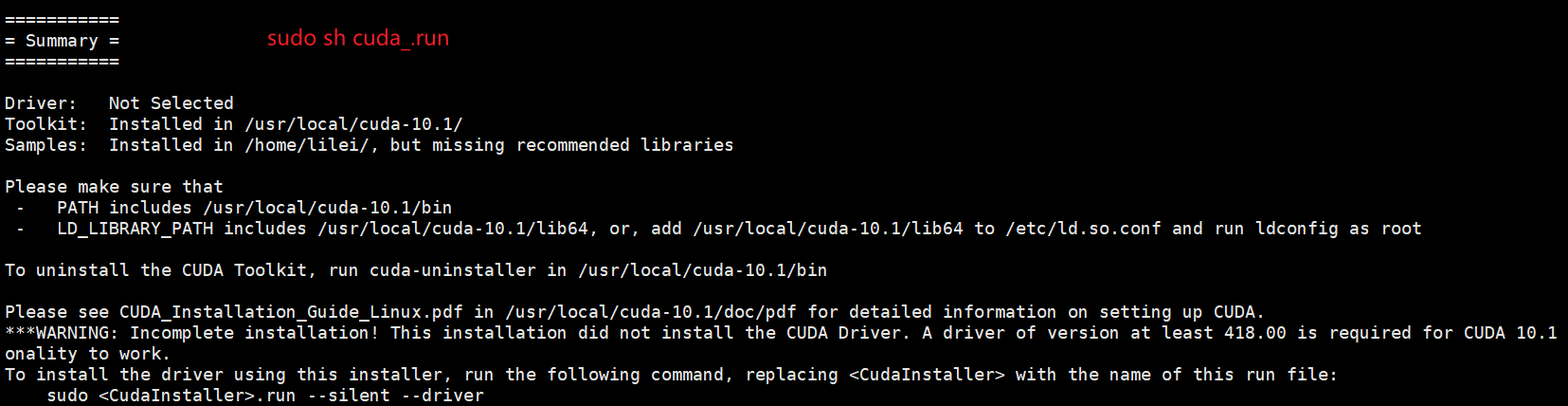
安装完成之后设置环境变量,终端输入
1
2
3vim ~/.bashrc
source ~/.bashrc
nvcc --version输入内容
1
2
3
4export LD_LIBRARY_PATH=$LD_LIBRARY_PATH:/usr/local/cuda-10.1/lib64
export PATH=$PATH:/usr/local/cuda-10.1/bin
export CUDA_HOME=$CUDA_HOME:/usr/local/cuda-10.1/
/usr/local/cuda-10.1/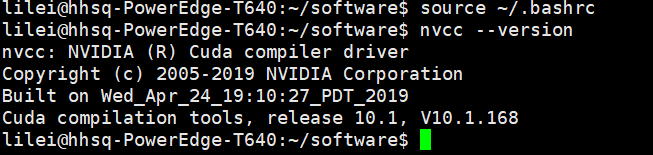
cuda版本查看
1
ls -l /usr/local | grep cuda
注意可以安装多个版本的cuda
查看详细的版本号
- 方式1
1
2
3
4
5nvcc --version
# 若没有找到输入
/usr/local/cuda/bin/nvcc --version
# 若报错路径没有找到表示nvcc没有安装进行安装
sudo apt install nvidia-cuda-toolkit- 方式2
1
cat /usr/local/cuda/version.txt
如果安装了多个版本的cuda,通过修改多个软连接的方式来切换版本
1
sudo ln -snf /usr/local/cuda-8.0 /usr/local/cuda
4 cudnn安装7.5.1
官网下载查找驱动对应的版本
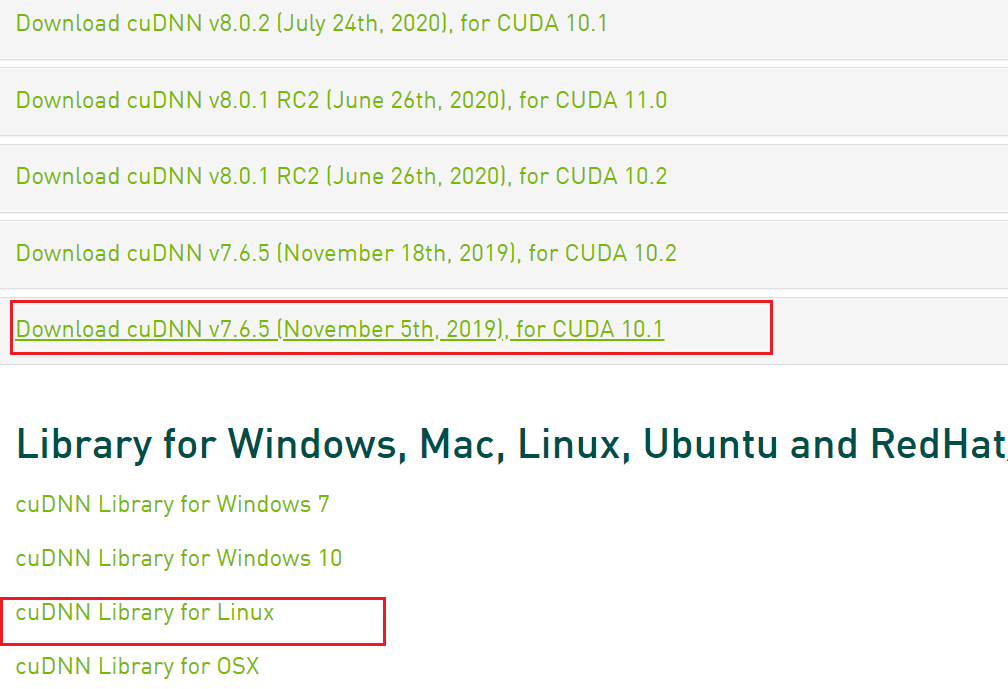
下载之后需要将后缀更改为tgz然后在进行解压
1
2mv cudnn-10.1-linux-x64-v7.6.5.32.solitairetheme8 cudnn-7.6.5.tgz
tar -xvzf cudnn-7.6.5.tgz注意这里下载的库不需要编译, 只需要将解压缩出来的so库和头文件拷贝到系统目录下即可。
1
2
3
4sudo cp cuda/include/cudnn.h /usr/local/cuda/include/
sudo cp cuda/lib64/libcudnn* /usr/local/cuda/lib64/
sudo chmod a+r /usr/local/cuda/include/cudnn.h
sudo chmod a+r /usr/local/cuda/lib64/libcudnn*检车是否安装成功(出现对应的版本信息说明ok)
1
cat /usr/local/cuda/include/cudnn.h | grep CUDNN_MAJOR -A 2
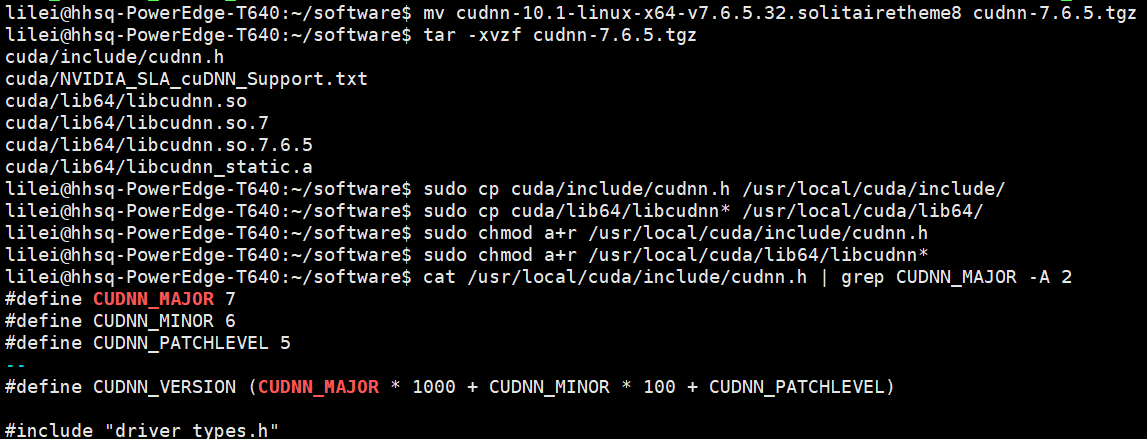
5.pipenv安装虚拟环境
安装pipenv
1
2
3
4
5
6
7# pip3命令不存在先安装(存在略过)
sudo apt-get install python3-pip
# 查看virtualenv是否存在
virtualenv --version
# 安装virtualenv和virtualenvwrapper
sudo pip3 install virtualenv
sudo pip3 install virtualenvwrapper
查看virtualenvwrapper下载安装后的路径
1
2which virtualenvwrapper.sh
which python3

添加环境变量
1
vim ~/.bashrc
在末尾添加路径
1
2
3export VIRTUALENVWRAPPER_PYTHON=/usr/bin/python3
export WORKON_HOME=$HOME/.virtualenvs
source /usr/local/bin/virtualenvwrapper.sh启用设置的环境变量
1
source ~/.bashrc
测试
workon命令安装虚拟环境
1
mkvirtualenv -p python3 virtualname 或者 mkvirtualenv virtualenvname
进入虚拟环境
1
workon virtualname
退出虚拟环境
1
workon myVenv
创建虚拟环境的另外一种方式
1
2
3# 创建单独的虚拟环境
virtualenv -p python3 test
source activate /test/bin/activate
两种方式的路径会有所变化:
- 第一种方式创建之后的路径:
home/lilei/.virtualenvs/pytorch - 第二种方式创建路径:在当前的指定路径下面
6.安装pytorch
安装
1
pip install torch torchvision

安装过程会出现http超时的问题,多尝试几次
测试
1
2
3
4
5
6# 激活虚拟环境
workon pytorch(虚拟环境的名称)
# 输入python环境
python
import torch
torch.cuda.is_available()
本文链接: https://sparkparis.github.io/2020/11/20/config-DL/
版权声明: 本作品采用 知识共享署名-非商业性使用-相同方式共享 4.0 国际许可协议 进行许可。转载请注明出处!